E-mail instellen op iPhone of iPad
- Ga naar “Instellingen“

- Scroll naar beneden en klik op “Mail“
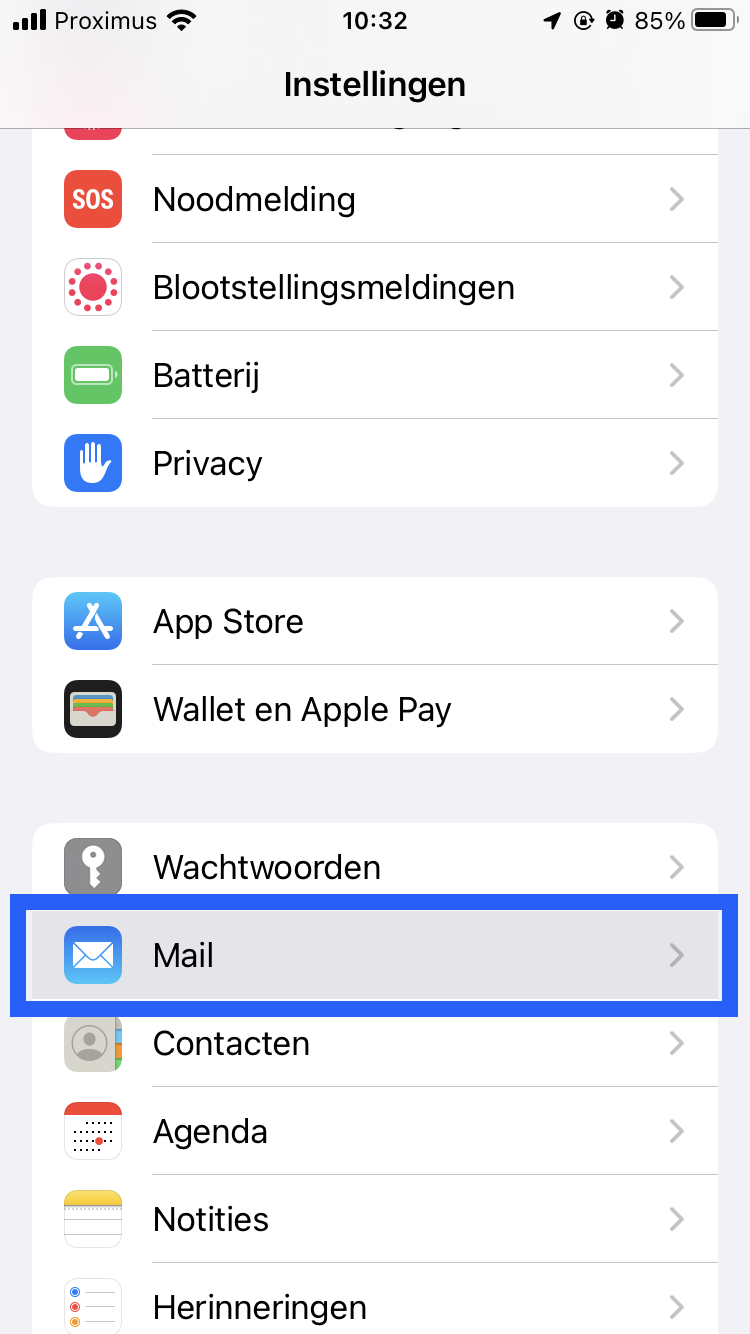
- Klik op “Accounts“
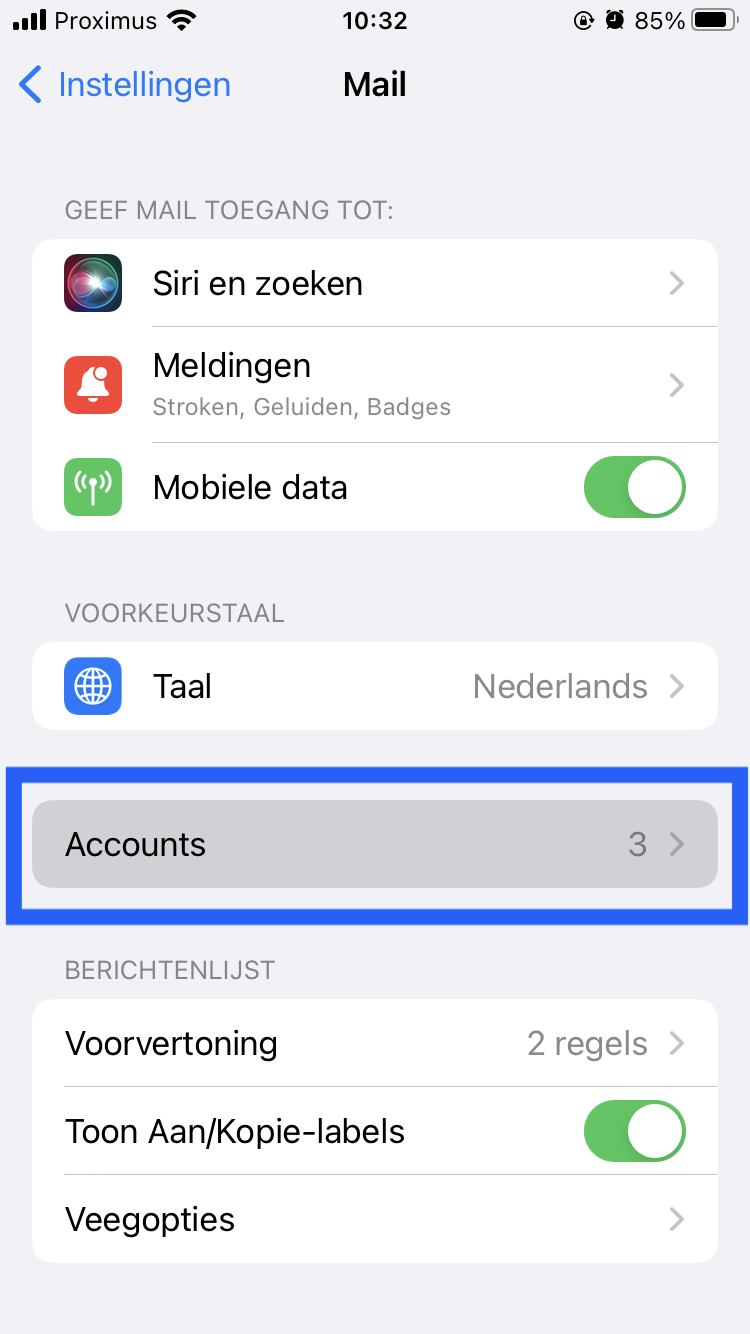
- Klik op “Nieuwe account“
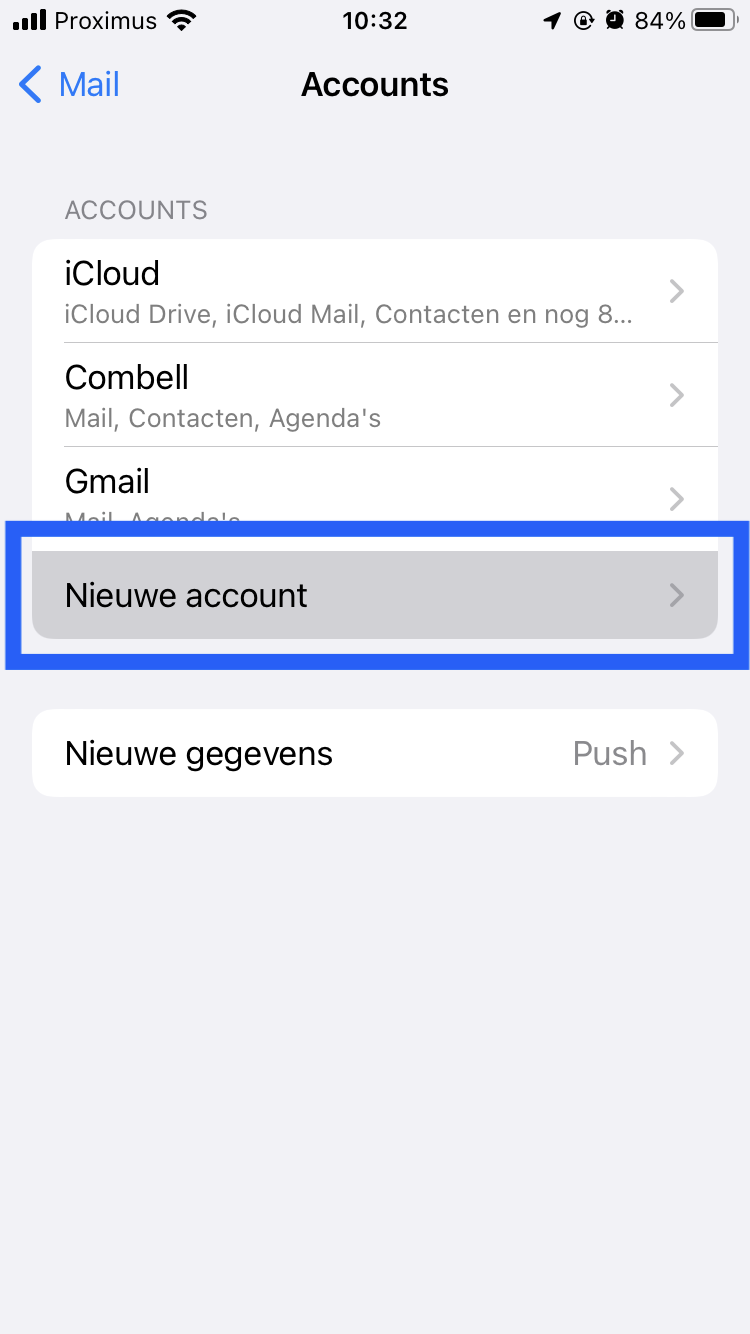
- Kies onderaan voor “Andere“

- Kies voor “Voeg e-mailaccount toe“

- Vul de gegevens van je e-mailaccount in. De naam die erbij moet verschijnen, het e-mailadres, het wachtwoord en een beschrijving (bv. Werk e-mail) die duidelijk is voor jou.
Klik daarna op “Volgende“.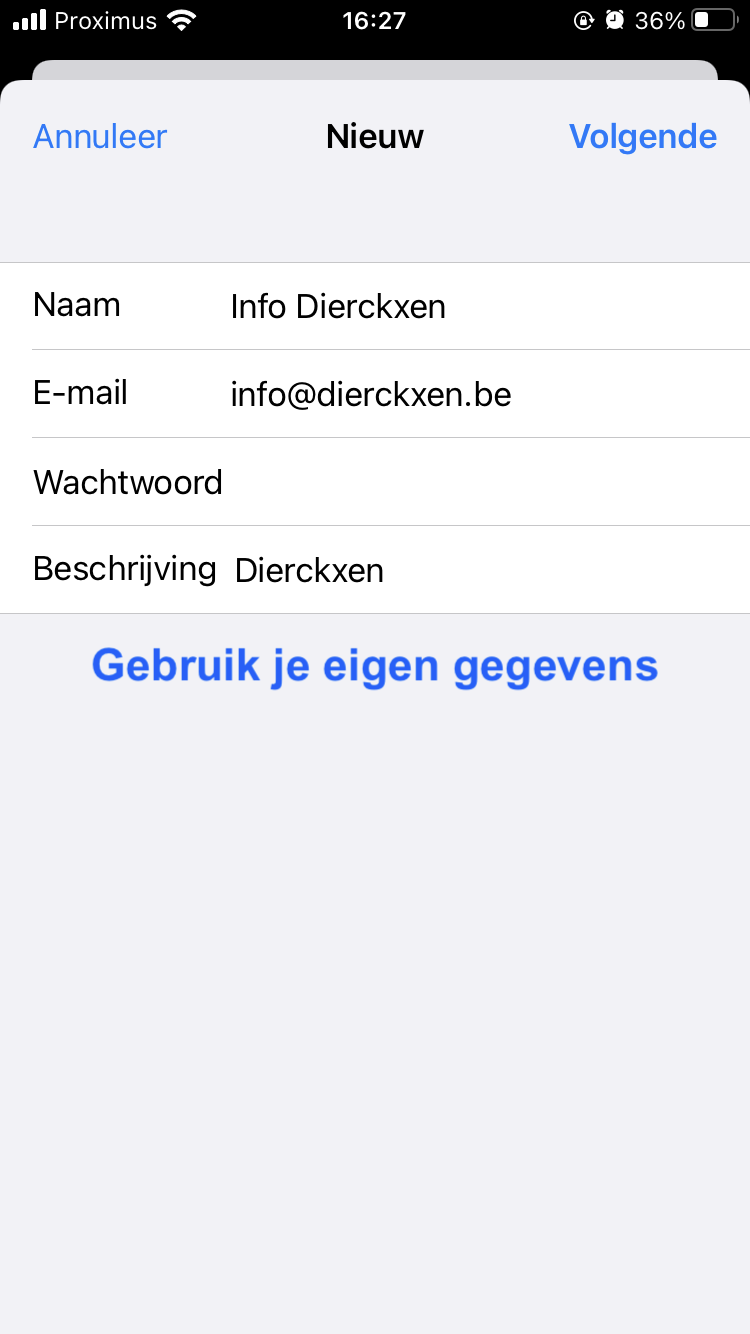
- Vul de ontbrekende gegevens in.
Bij Server inkomende post vul je imap.mailprotect.be in.
De gebruikersnaam is het e-mailadres van je mailbox.
Het wachtwoord is het wachtwoord van je mailbox.
Bij Server uitgaande post vul je smtp-auth.mailprotect.be in.
De gebruikersnaam is ook hier het e-mailadres van je mailbox.
En het wachtwoord is ook hetzelfde.
Klik daarna op “Volgende”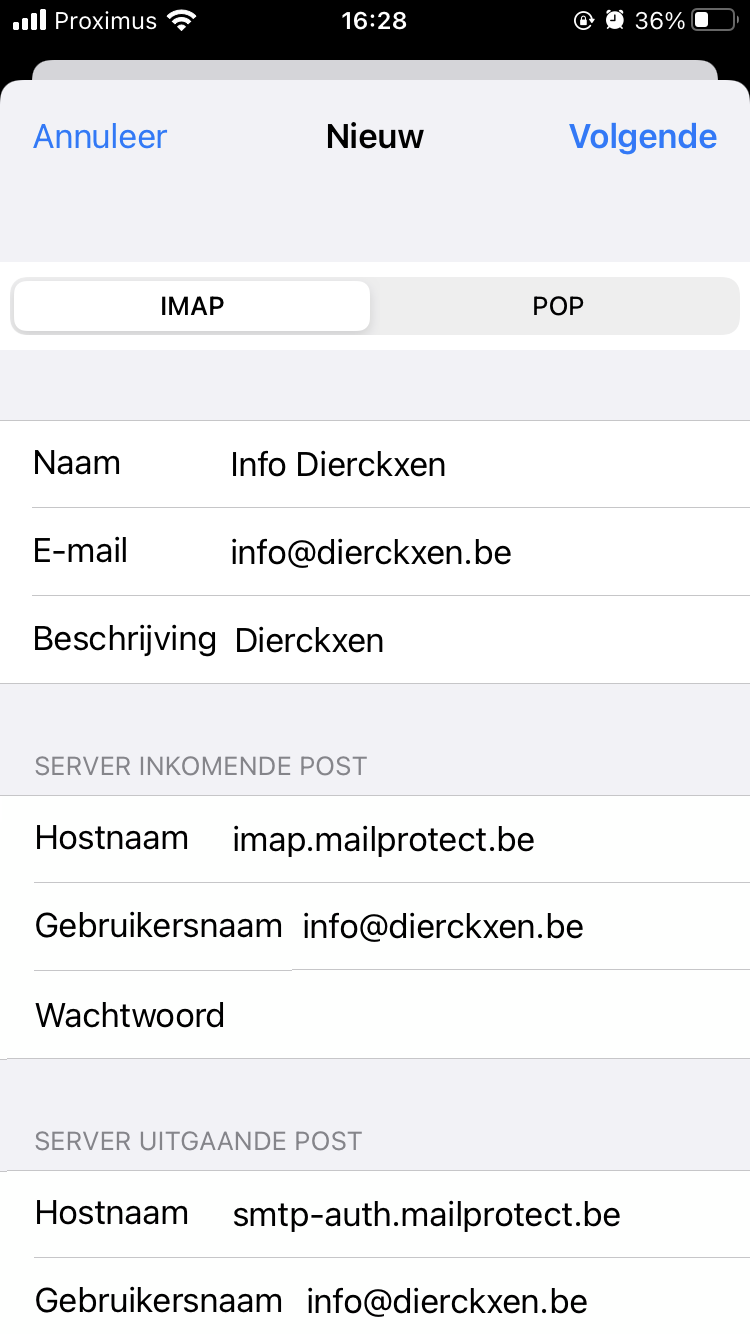
- Je toestel controleert nu alle instellingen. Ging alles goed, dan kom je op dit scherm waar je “Mail” aanvinkt en op “Bewaar” klikt. Je mailbox is nu klaar voor gebruik.
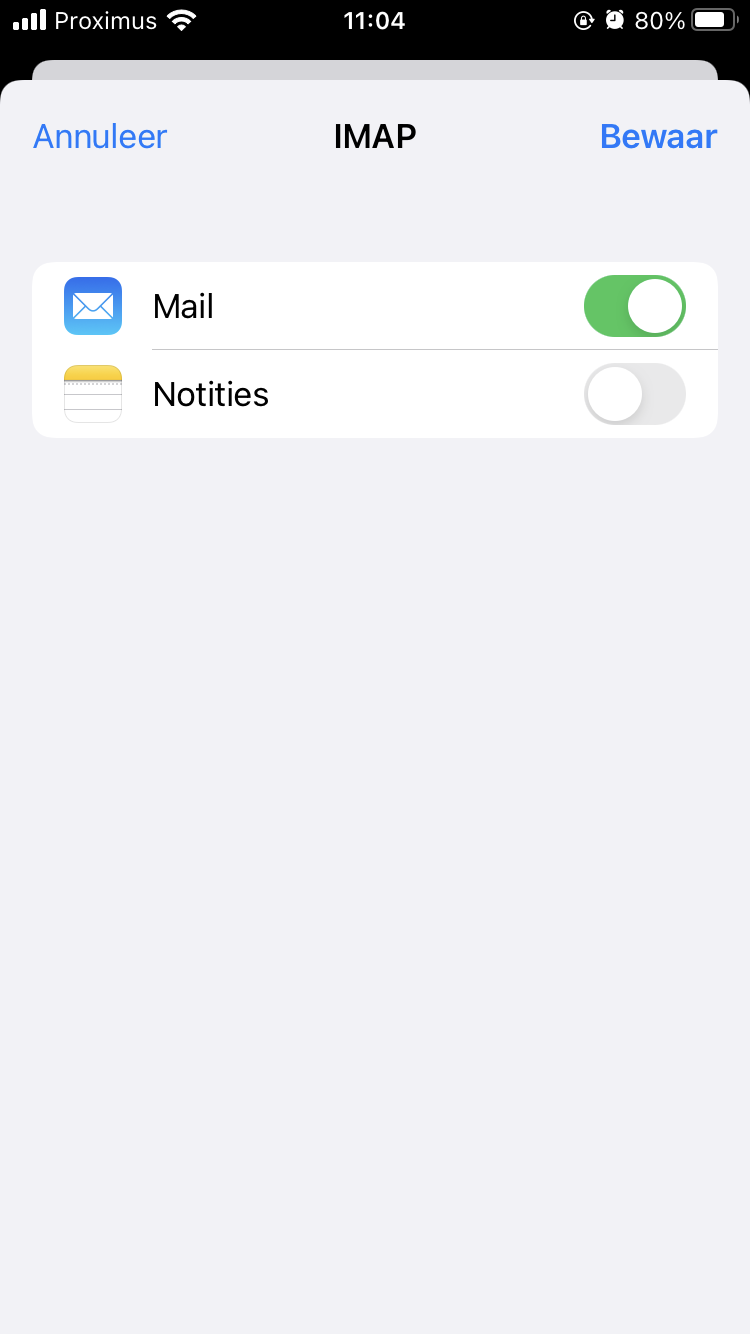

Soms zal je toestel de instellingen accepteren en melden dat de setup klaar is, terwijl er toch bepaalde informatie fout is of ontbreekt.
In dat geval zal jouw mailbox niet werken zoals het moet. Kijk je instellingen dus goed na.

Geen verbinding via SSL
Deze melding krijg je als je bij het aanmaken van je mailbox voor IMAP koos, maar een POP server invulde bij de inkomende server.
Kijk dus goed je instellingen na en gebruik imap.mailprotect.be als server inkomende post.
Related Articles
E-mail instellen op Apple Mail
Automatische configuratie Volg de stappen Open Safari en geef volgende regel in als url waarbij je het laatste deel vervangt door het e-mailadres dat je eerder aangemaakt hebt. Open Safari (internet browser) en geef volgende regel in als link in de ...E-mail instellen op Windows Mail
Werd jouw domein overgezet (transfer)? Deden we een domein transfer van je domein, dan is het best dat je eerst je oude account even verwijderd voor je aan onderstaande stappen begint. Volg de stappen om je e-mail in te stellen Stap 1: Klik op het ...E-mail instellen op Outlook voor Windows
Heb je een Apple computer en zoek je de handleiding voor Outlook op Mac? Klik hier. Stel je mailbox in op Outlook (new) Recente Windows computers hebben ondertussen de (new) versie van Outlook. Deze lijkt op de online versie. Klik rechtsbovenaan op ...E-mail instellen op Gmail (online/browser)
Omschrijving van het probleem Leer hoe je eenvoudig je professionele e-mailaccount kunt toevoegen aan Gmail via je webbrowser. Dit stelt je in staat om je zakelijke communicatie te beheren vanuit je persoonlijke Gmail-interface. Om uw e-mail in te ...E-mail instellen op de Gmail applicatie
Open de Gmail applicatie op je smartphone. Kies Other. Vul het e-mailadres in dat je wil instellen. Kies IMAP Vul het wachtwoord in De inkomende server is imap.mailprotect.be De uitgaande server is smtp-auth.mailprotect.be Dit kies je natuurlijk ...